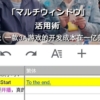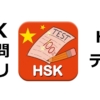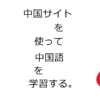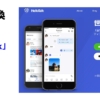Google キーボード「Gboard」
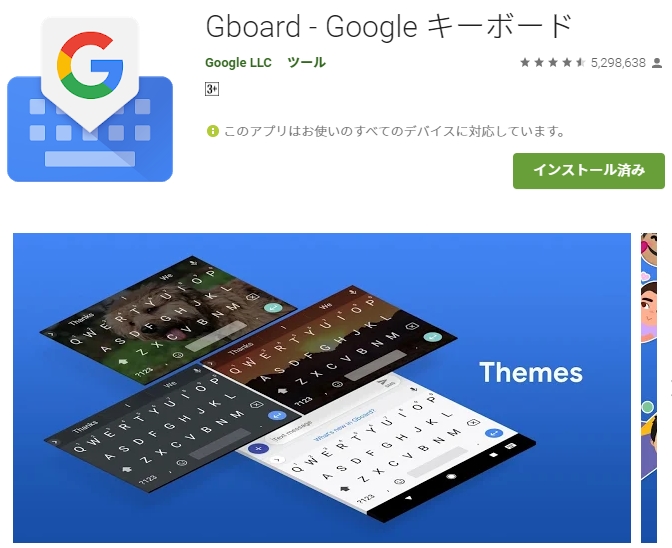
中国語の勉強にスマホをフル活用している人はきっと少なくないですよね。
中国語の学習にスマホを使うって事は、スマホの入力も「日本語、英語、中国語」が入力できないといけないわけですが、僕は「Gboard」というキーボードを使っていて、これがなかなか優秀なので紹介したいと思います。
Gboardには一般的な12キー配列の他に「QWERTY配列」というパソコンに近い配列のキーボードがあり、僕はこれを使って「中国語、英語、日本語、韓国語」を入力しています。
Gboardの各ボタンの解説。
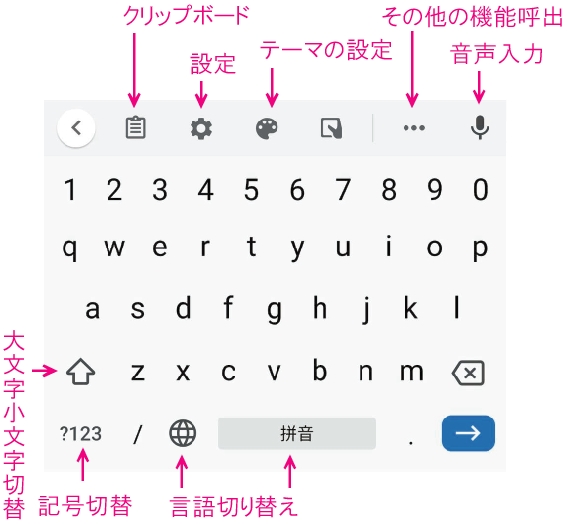
・クリップボード…コピーしたテキストがこのクリップボードに一時間自動保存されます。
・設定…設定画面に移動します。
・テーマの設定…キーボード部分の背景を変えられます。
・その他の機能呼出…テキスト編集、Gboardを共有、翻訳、フローティングなどの機能一覧画面になります。
・音声入力…特に言語設定を変更しなくても中国語、英語、日本語、韓国語で話しかければその言語で音声入力ができます。いちいち言語切り替えをしなくていいのでとても便利です。
・大文字小文字切替…そのままですが、長押しすると大文字で固定します。
・記号切替…キーボードが記号画面に切り替わります。
・言語切り替え…地球マークをクリックすると言語が次の言語に切り替わり、長押しすると自分で設定した言語一覧画面がポップアップします。
歯車マークの「設定画面」は次の通りです。
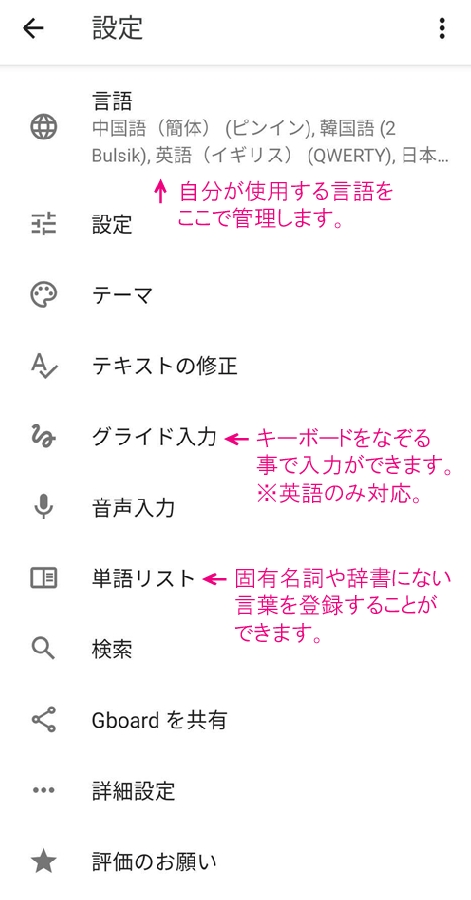
「言語切り替え」の画面はこちら。
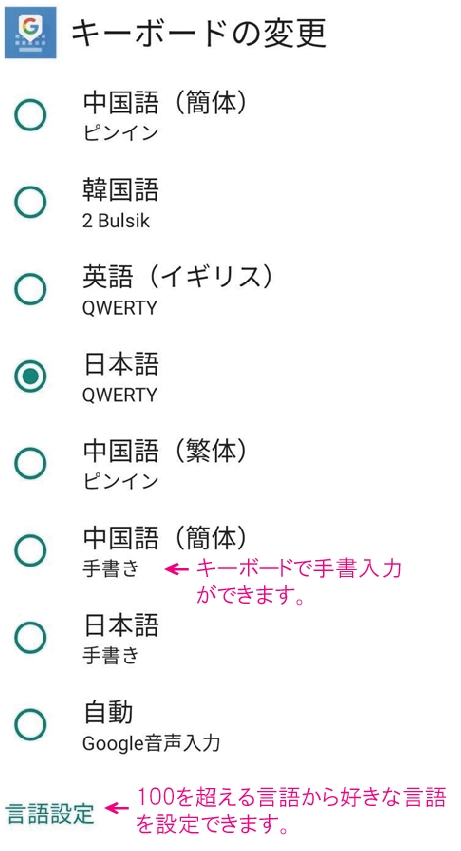
さすがGoogleさんが作っただけあって、かなり多機能なキーボードで、逆に初めは設定が多くて戸惑うのですが、慣れてしまえばかなり便利なキーボードです。
僕は「スピーキング」の練習の為に「音声入力」を多用してますが、タイピングでも文字変換候補の選定が優秀ですし、読めない漢字の場合手書きもできますし、よく使う固有名詞は単語リストに登録できます。
全キーを一画面に出してしまっているのでその分キーが接近していて「ミスタッチ」をする事も少なくないのですが、そこは慣れでなんとかなっています。
このキーボード、スウェーデン人の中国語学習友にに教えてもらったのですが僕はもう離れられません。
ただし一度このGboardのQWERTY配列に慣れてしまうと、一般的な「スマホ12キー配列」の操作はすごく下手になってしまいます(笑)。
中国語の学習に「Gboard」をぜひお試しください。